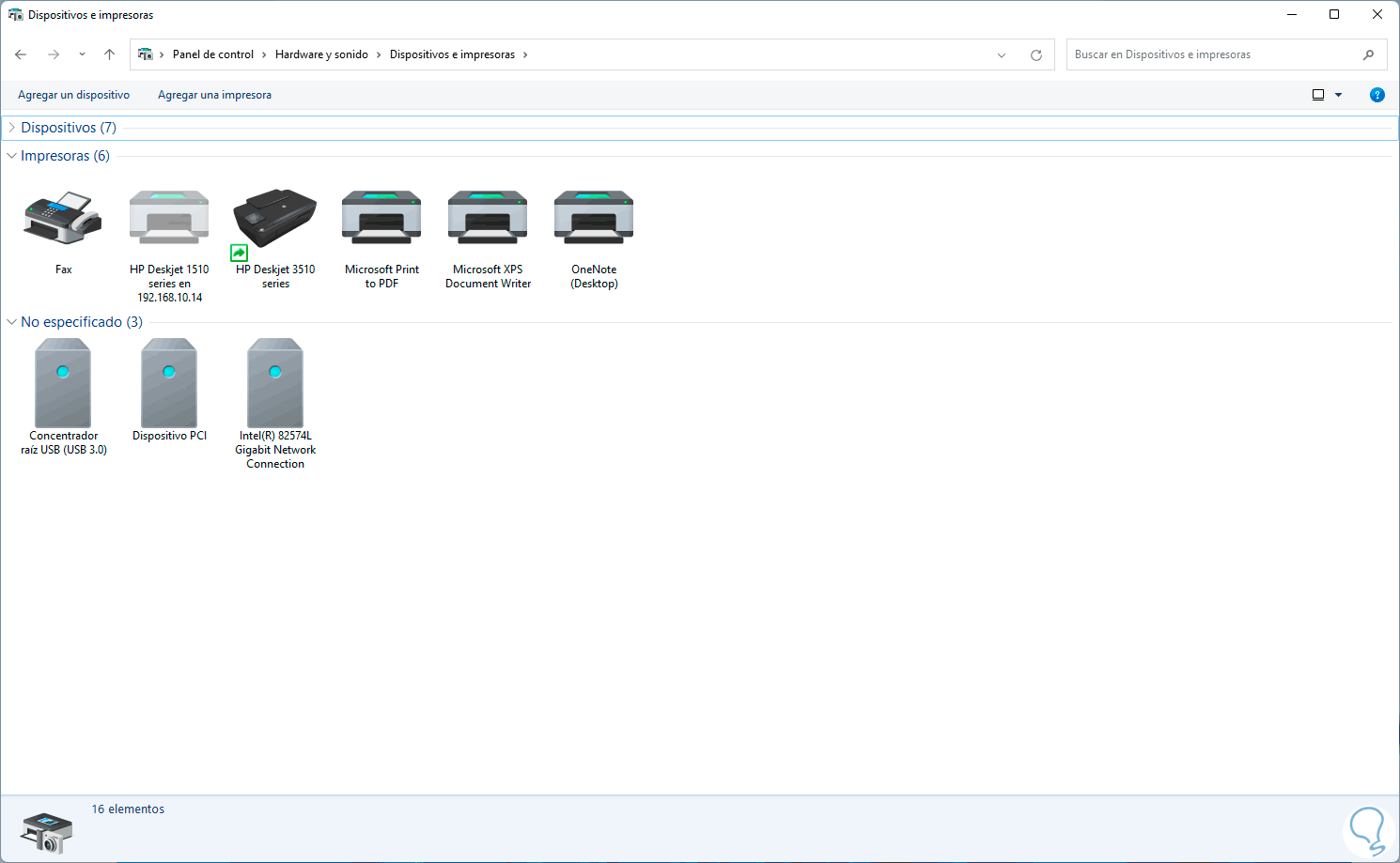- El error suele deberse a drivers desactualizados, dañados o mal instalados y se arregla con actualización, reversión o reinstalación.
- Windows ofrece herramientas clave: Administrador de dispositivos, solucionador de problemas, reinicio del spooler y Windows Update.
- El software oficial del fabricante y la descarga del driver por modelo mejoran compatibilidad, sobre todo en equipos multifunción.

Cuando Windows muestra que el controlador de la impresora no está disponible, es normal que cunda el pánico: no imprime, los trabajos se quedan en cola y no hay manera de continuar. la mayoría de estos fallos tienen solución que van desde comprobar conexiones hasta reinstalar el controlador correcto.
Esta guía recoge todo lo que necesitas para recuperar tu impresora en Windows 11 (y también en Windows 10), con instrucciones detalladas para instalar el controlador de tu impresora, opciones rápidas, soluciones avanzadas y enlaces a recursos de fabricantes. desde lo más simple a lo más técnico, sin rodeos y sin dejar cabos sueltos.
Qué significa que el controlador de la impresora no está disponible
El aviso de que el controlador no está disponible indica que Windows no puede usar el software necesario para comunicarse con la impresora. drivers desactualizados, dañados o incompatibles.
Un controlador es el puente entre el sistema y el dispositivo; sin él, la impresora queda muda. problemas similares con otros drivers (sonido, gráficos) o se ha corrompido.
Antes de entrar en faena: comprobaciones y soluciones rápidas
Empieza por lo sencillo, porque muchas veces ahí está la solución. dos minutos a estas comprobaciones.
- Reinicia el PC y la impresora. Apaga ambos dispositivos, espera un par de minutos y vuelve a encenderlos. Un reinicio limpio puede restablecer servicios y colas de impresión.
- Verifica la conexión. Si usas Wi‑Fi, reinicia el router y confirma que el equipo y la impresora están en la misma red. Por USB, prueba otro puerto y, si puedes, otro cable.
- Comprueba permisos. Inicia sesión con una cuenta administradora; algunas impresoras limitan funciones a usuarios sin privilegios.
- Reinicia el servicio de cola de impresión. Abre el menú Inicio, busca Servicios, localiza Spooler de impresión, haz clic derecho y elige Reiniciar.
Actualiza o revierte el controlador de la impresora
Si el problema nació tras una actualización, volver a la versión anterior suele resolverlo. si el driver está obsoleto, actualízalo; empecemos por el Administrador de dispositivos.
Cómo actualizar el controlador desde Windows
Windows 11 y 10 permiten buscar controladores de impresora sin salir del sistema. Administrador de dispositivos localiza versiones compatibles cuando están disponibles.
- Escribe Administrador de dispositivos en la búsqueda y ábrelo. consola que centraliza el hardware.
- Despliega Impresoras o Colas de impresión, localiza tu modelo, clic derecho y selecciona Actualizar controlador. punto de partida para la búsqueda.
- Elige Buscar controladores automáticamente. instalación automática desde la base de datos y te pedirá reiniciar si es necesario.
Cómo volver a una versión anterior del driver
Si una actualización reciente rompió la compatibilidad, revertir el controlador devolverá la estabilidad. opción segura y reversible.
- En Administrador de dispositivos, localiza la impresora y abre Propiedades. reversión desde la pestaña Controlador.
- Ve a la pestaña Controlador y pulsa Revertir al controlador. reversión desde la pestaña Controlador, luego reinicia el PC.
Usar un actualizador de controladores
Otra vía es emplear una herramienta automática que detecta, descarga y gestiona versiones, manteniendo copias de seguridad por si necesitas volver atrás. herramientas que simplifican la gestión.
- Instala una solución de actualización de drivers de confianza. elige una con escaneo y copia de seguridad.
- Ejecuta un análisis de controladores para detectar versiones desactualizadas, corruptas o mal instaladas. revisa el listado antes de aplicar cambios.
- Actualiza la impresora y, si procede, otros drivers relacionados (USB, red). reinicia al finalizar.
Desinstalar e instalar de nuevo la impresora
Cuando el driver está corrupto o mal instalado, eliminar el dispositivo y volver a agregarlo es eficaz. limpia entradas conflictivas.
Windows 11: quitar y agregar la impresora
- Abre Inicio > Configuración > Bluetooth y dispositivos > Impresoras y escáneres. esta sección concentra todo lo relativo a impresión.
- Elige tu impresora y pulsa Quitar. Confirma. elimina drivers asociados y la cola de impresión del dispositivo.
- Con la impresora encendida y conectada (Wi‑Fi, red o USB), pulsa Agregar dispositivo y espera a que aparezca. selecciona Agregar cuando aparezca.
- Si no aparece, selecciona Agregar manualmente y elige la opción que aplique (red, nombre de host, TCP/IP, etc.). usar Agregar manualmente si hace falta.
Reinstalar manualmente una impresora local
- Selecciona Usar un puerto existente y elige el puerto correspondiente (USB, LPT, COM). usar Siguiente.
- En la selección de controlador, utiliza Tengo disco si dispones del driver del fabricante o pulsa Windows Update para ampliar el catálogo. espera la actualización de la lista.
- Elige fabricante y modelo, pulsa Siguiente, nombra la impresora y decide si compartirla o no. imprime una página de prueba antes de terminar.
Windows 10: eliminar y volver a agregar
- Ve a Configuración > Dispositivos > Impresoras y escáneres. selecciona tu impresora y pulsa Quitar dispositivo.
- Después, elige Agregar una impresora o un escáner y espera a que aparezca de nuevo. pulsa Agregar cuando esté disponible.
Actualiza Windows para mejorar compatibilidad
Algunas incompatibilidades nacen tras cambios en el sistema o porque llevas tiempo sin actualizar. mejor detección de hardware que afectan al spooler o a la pila de impresión.
Cómo actualizar Windows 11 u 10
- Abre Inicio > Configuración. En Windows 10 entra en Actualización y seguridad, en Windows 11 ve a Windows Update. vía oficial para recibir correcciones.
- Pulsa Buscar actualizaciones y aplica las disponibles. instala parches disponibles y reinicia.
Descargar el driver desde la web del fabricante
Los fabricantes publican controladores actualizados para mejorar compatibilidad y rendimiento. paquete oficial como solución robusta, sobre todo con modelos recientes o multifunción.
- Identifica el modelo exacto de tu impresora (en la etiqueta o en la factura). usa el código de modelo.
- Visita el sitio web oficial del fabricante y entra en Soporte o Controladores. buscador del fabricante.
- Elige tu versión de Windows, descarga el driver/software más reciente y ejecuta el instalador. seguir el asistente, acepta licencias y conecta la impresora cuando se te pida.
- Si el instalador lo solicita, reinicia el equipo para completar la instalación. página de prueba confirmará que todo va bien.
Recursos específicos por marca
Si necesitas algo más de ayuda, las marcas ofrecen utilidades y guías de diagnóstico. utilidades de diagnóstico.
- HP: página de controladores por modelo y herramienta HP Print and Scan Doctor para diagnósticos y correcciones guiadas.
- Epson: soporte por modelo con descargas de drivers y utilidades de instalación paso a paso.
- Canon: portal de controladores por referencia y asistencia personalizada si creas cuenta.
Cola de impresión y spooler: cómo despejar bloqueos
Una cola atascada impide imprimir aunque el controlador sea correcto. vaciar la cola y reiniciar el spooler que sobreviven a reinicios simples.
- Detén el servidor de impresión con el comando:
net stop spoolerlibera archivos en uso.
- Vuelve a iniciarlo con:
net start spoolerservicio reiniciado.
Problemas de instalación y controladores alternativos
Instalar a mano un controlador equivocado es más común de lo que parece, sobre todo en modelos con denominaciones similares. reinstala con el paquete oficial o un driver genérico.
Usar el controlador genérico de Microsoft
Cuando no hay driver oficial o da conflicto, el controlador genérico puede sacarte del apuro. imprimir funciones básicas.
- Abre Administrador de dispositivos y localiza la impresora. Clic derecho > Actualizar controlador.
- Elige Buscar controladores en el equipo > Elegir en una lista disponible. Selecciona el controlador Genérico de impresora y confirma.
Windows Update problemático: cuando toca desinstalar un parche
En ocasiones un parche reciente cambia componentes que afectan a la impresión. quitar la actualización reciente e intenta de nuevo.
- Ve a Configuración > Windows Update > Historial de actualizaciones > Desinstalar actualizaciones. anota el identificador (KBXXXXXXX).
- Selecciona la actualización más reciente y pulsa Desinstalar. reinicia y prueba.
Si al retirarla la impresora vuelve a funcionar, espera a que Microsoft publique una corrección. no pospongas actualizaciones críticas, solo evita reinstalar ese parche concreto hasta que haya solución.
Conectividad y hardware: que no te engañe lo obvio
Antes de culpar al driver, revisa lo físico. cable defectuoso o puerto inestable pueden imitar un fallo de controlador.
- Alimentación: verifica que la impresora enciende, sin parpadeos de error. Cambia de enchufe si tienes dudas.
- Wi‑Fi: confirma que la impresora está conectada a tu SSID. Si cambiaste la contraseña, vuelve a configurarla en el panel de la impresora.
En impresoras de inyección de tinta, un largo tiempo de inactividad seca cartuchos o atasca cabezales. afecta la calidad. Con láser, revisa el tóner y posibles obstrucciones.
Impresoras Wi‑Fi y en red: puntos clave
Para que una impresora inalámbrica esté disponible, primero debe unirse a la red. configúrala en la red y solo entonces agrégala en Windows.
- Cambio de contraseña: si has modificado la clave del Wi‑Fi, la impresora quedará sin conexión hasta que introduzcas la nueva.
- Asistentes: usa el asistente de Windows para detectar y resolver problemas de descubrimiento en red. A veces solo hace falta refrescar la tabla ARP y cache DNS.
Compatibilidades con modelos antiguos
Windows mantiene una base de datos muy amplia de controladores, incluidos modelos veteranos. usar el asistente para modelos antiguos para ampliar la detección.
Si el modelo no aparece, prueba con drivers genéricos PCL o PS compatibles con tu serie. drivers PCL o PS permiten imprimir lo básico mientras localizas el paquete exacto del fabricante.
Software en conflicto y antivirus
Algunas aplicaciones (por ejemplo, herramientas de PDF o suites de gestión) instalan impresoras virtuales y tocan la pila de impresión. desinstala el programa problemático antes de reinstalar drivers.
Los antivirus también pueden interferir con colas o puertos de red. desactiva temporalmente el antivirus; si la impresión funciona, crea exclusiones o valora alternativas que no afecten al servicio de impresión.
Instalar el software del fabricante para multifunción
Aunque Windows suele bastar para imprimir, los equipos multifunción sacan más partido con su paquete oficial. software oficial: escaneo, mantenimiento y perfiles, y reduce incidencias con drivers genéricos.
Al instalar, evita conectar la impresora antes de que el asistente lo pida, y no ejecutes varias utilidades a la vez. página de prueba para confirmar comunicación.
Mantén los controladores al día y evita recaídas
La mejor medicina es la preventiva. Mantén Windows actualizado y, si descargas controladores, hazlo desde fuentes oficiales. fuentes oficiales que puedan colarte versiones inadecuadas.
Imprime al menos una vez al mes si usas inyección de tinta para que no se sequen los cabezales. revisa tóner y limpia el interior que puedan confundirse con errores lógicos.
Reduce la instalación de múltiples suites de impresión a la vez y no mezcles drivers de modelos parecidos. una sola pila de controladores es más estable y fácil de mantener.
Si tras seguir este recorrido tu impresora ya funciona, te habrás ahorrado tiempo y quebraderos de cabeza; y si aún persiste el fallo, tener claro dónde está el cuello de botella (driver, red, spooler o hardware) te permitirá apoyarte en el soporte del fabricante con información concreta. con un enfoque ordenado y actualizaciones correctas.
Redactor apasionado del mundo de los bytes y la tecnología en general. Me encanta compartir mis conocimientos a través de la escritura, y eso es lo que haré en este blog, mostrarte todo lo más interesante sobre gadgets, software, hardware, tendencias tecnológicas, y más. Mi objetivo es ayudarte a navegar por el mundo digital de forma sencilla y entretenida.